Escape from Tarkov의 서버 연결 끊김에 대한 9가지 수정 사항

Escape from Tarkov에서 서버 연결 끊김 문제를 해결하기 위한 9가지 테스트 솔루션을 즉시 수행하세요.
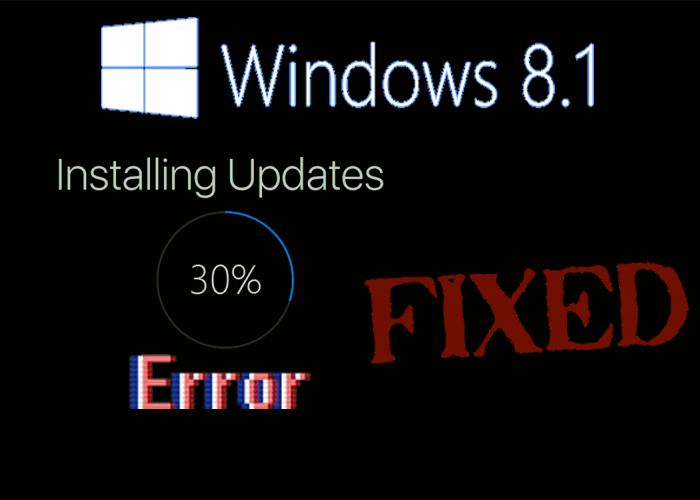
Windows 8.1 업데이트 를 다운로드하고 설치하는 동안 문제가 발생 합니까?
예인 경우 올바른 위치에 있습니다. 이 문서에서는 Windows 8.1을 업데이트하는 동안 발생하는 오류에 대한 완전한 정보를 제공합니다.
Windows 8.1 업데이트는 OS에서 활동을 수행하는 데 새로운 기능과 더 나은 성능을 제공하므로 중요한 작업입니다. 그러나 많은 사용자가 Windows 8.1 업데이트를 설치하는 동안 자신에게 알려지지 않은 다양한 오류와 문제에 직면하고 있습니다.
따라서 이 문서를 살펴보고 Windows 8.1 업데이트를 다운로드 및 설치 하는 동안 나타나는 오류에 대해 알아보십시오 .
목차
Windows 8.1 업데이트 문제를 해결하는 방법?
많은 사용자가 Windows 8.1 업데이트 문제를 해결하기 위해 다양한 솔루션을 시도했습니다. 일부는 관리자 권한으로 명령줄에서 실행해야 하는 이 문제를 해결하기 위해 배포 이미지 서비스 및 관리 진단 응용 프로그램을 사용하고 있습니다.
다른 사람들은 여전히 다른 솔루션을 위해 노력하고 있습니다. 다음은 Windows 8.1 업데이트 문제에 대한 해결 방법입니다.
일반적인 솔루션:
dism /online /remove-package /packagename:Package_for_KB2919355~31bf3856ad364e35~amd64~~6.3.1.14
문제 1: 오류 메시지 "Windows 8.1 설치를 완료할 수 없습니다. 문제가 발생했습니다."
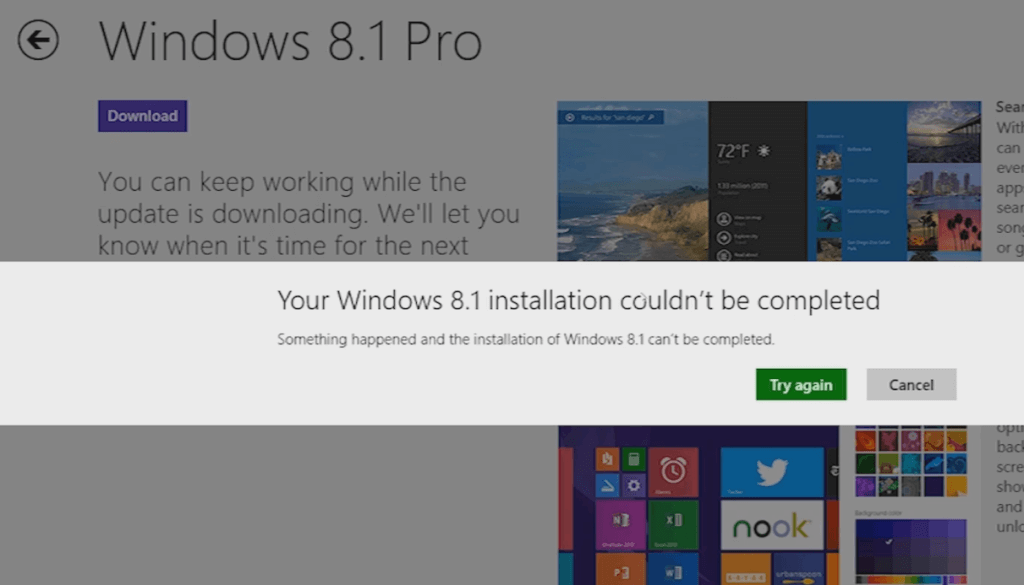
이 오류 메시지는 몇 가지 업데이트 설치가 보류 중일 때 나타납니다. 오류 코드 0x80240031 이 표시될 수도 있습니다 .
해결책:
이 문제를 해결하려면 Windows 업데이트 섹션으로 이동하여 업데이트를 확인하십시오. 또한 숨겨진 업데이트를 확인하고 숨겨진 업데이트 복원 을 클릭해야 합니다.
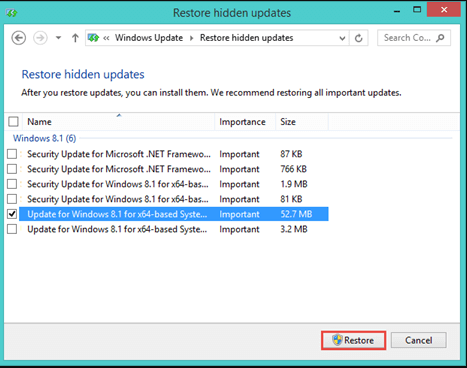
숨겨진 업데이트가 있으면 업데이트하고 PC를 다시 시작하고 Windows 8.1 업데이트를 설치해 보십시오. 이번에는 설치 프로세스를 중단하라는 오류 메시지가 표시되지 않습니다.
문제 2: '액세스 거부' 오류 메시지 Windows 8.1 다운로드 실패

중간에 다운로드에 실패하여 Windows 8.1을 설치할 수 없는 경우 업그레이드 도우미를 사용하여 Windows 8.1을 다시 다운로드할 수 있습니다.
Windows 8.1을 구입한 후에도 업그레이드 도우미를 다시 실행하면 액세스가 거부되었습니다 오류 메시지가 표시될 수 있습니다.
해결책:
이 문제를 해결하려면 업그레이드 도우미를 사용하여 Windows 8을 다시 다운로드할 수 있습니다. Windows 주문 요약 페이지를 사용하여 Windows 8을 다운로드합니다.
If you need to download Windows, write down your new product key and enter it that link 를 클릭 합니다 . 다운로드가 시작되고 Windows 8을 다시 설정할 수 있습니다.
이 설정에서도 문제가 발생하면 아래에 제공된 디렉토리에서 보조 프로그램 임시 파일을 업그레이드할 수 있습니다.
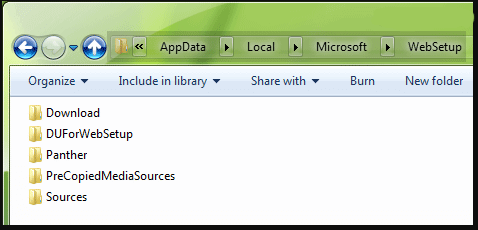
Windows 8이 설치되고 제대로 작동하면 이제 컴퓨터에 Windows 8.1을 설치할 수 있습니다.
문제 3: 또 다른 오류 메시지 "이 업그레이드 경로는 지원되지 않습니다. 설치 프로그램을 닫고 다시 시작하십시오”
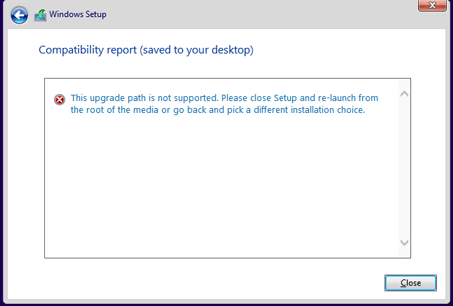
Windows를 Windows 8.1로 업그레이드하는 경우 다음 오류 메시지가 표시됩니다.
이 업그레이드 경로는 지원되지 않습니다. 설치 프로그램을 닫고 미디어 루트에서 다시 시작하거나 돌아가서 다른 설치 선택 항목을 선택하십시오.
해결책:
먼저 setup.exe 파일을 호환 모드로 실행해 봅니다. 이것이 작동하지 않으면 Windows 설정의 소스 폴더에 있는 cversion.ini 파일 을 확인할 수 있습니다 .
다음은 이전 버전의 Windows에서 최신 Windows 버전으로의 업그레이드를 지원하는 경우에만 이 오류 메시지를 해결하는 데 도움이 되는 몇 가지 단계입니다.
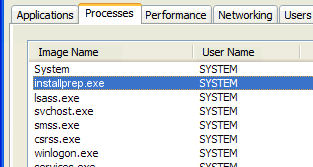
이렇게 하면 Windows 버전을 Windows 8.1로 업그레이드하여 오류 메시지를 해결하는 데 도움이 됩니다.
문제 4: Windows 8.1을 설치한 후 @ 또는 기타 기호를 입력할 수 없음
많은 사용자가 컴퓨터 시스템에 Windows 8.1을 설치한 후 기호를 입력할 수 없는 문제에 직면하고 있습니다.
기호를 입력하려고 할 때마다 잘못된 기호가 나타납니다.
해결책:
Windows 8.1에서 이 기호 관련 문제를 해결하려면 다음 단계를 따르십시오.

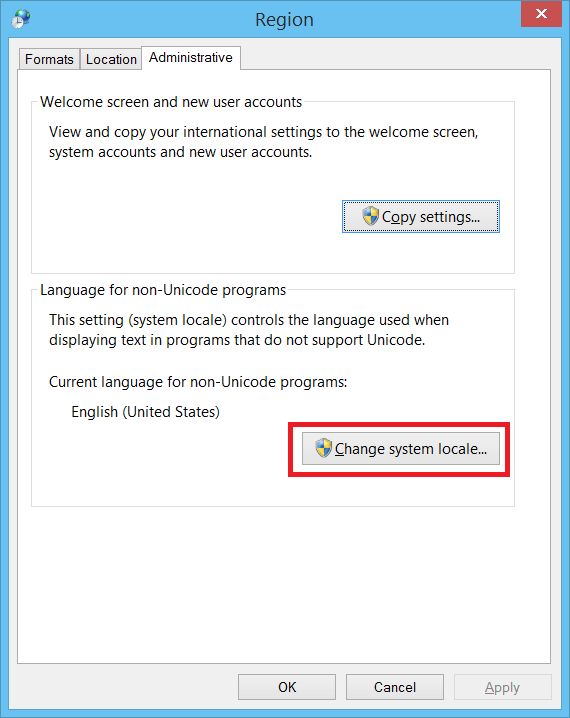
이렇게 하면 문제가 해결되고 문제 없이 기호를 입력할 수 있습니다.
문제 5: 업데이트를 컴퓨터에 적용할 수 없음 오류 메시지
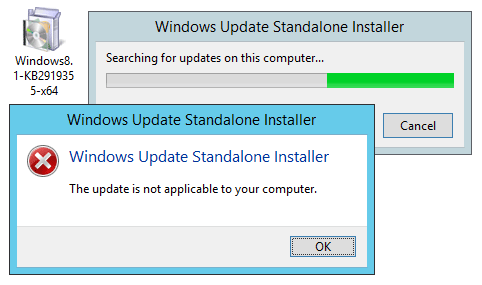
스토어에서 Windows 8.1 미리보기를 설치하는 동안 "업데이트를 컴퓨터에 적용할 수 없습니다"라는 오류 메시지가 표시될 수 있습니다.
Windows 8.1 업데이트의 이러한 문제는 Windows 8.1 미리 보기의 허용된 언어에 없는 다른 언어 및 로캘을 사용할 때 발생합니다.
해결책:
이 문제를 해결하려면 로케일 설정을 변경하려면 다음 단계를 따르세요.

Windows 시스템에 따라 형식 및 언어 기본 설정을 변경할 수 있는 지역이라는 창이 나타납니다. 추가 설정 을 클릭하여 추가로 변경할 수도 있습니다 .
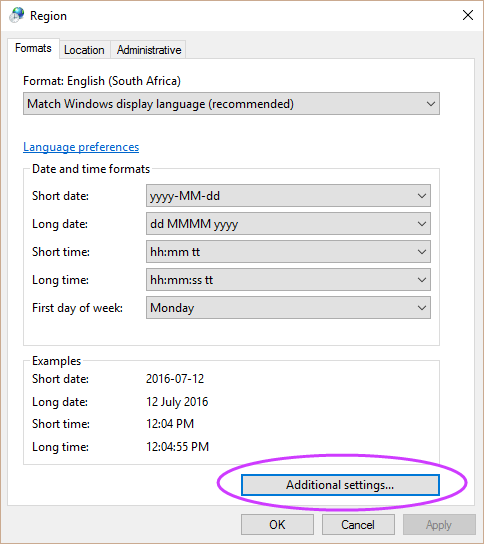
이제 Windows 8.1 미리보기를 설치합니다. 이렇게 하면 문제가 해결됩니다.
Windows 8.1 업데이트 문제를 해결하는 가장 쉽고 쉬운 솔루션
위에서 언급한 Windows 8.1 문제에 따른 해결 방법이 까다롭고 시간이 많이 걸리긴 하지만, 여기에 쉬운 해결 방법이 있습니다. Windows 복구 도구 를 사용해 보십시오 .
이 Windows 도구는 운영 체제를 손상시키지 않고 Windows의 모든 종류의 업데이트 오류를 수정할 수 있습니다.
이 고급 도구는 컴퓨터를 한 번만 스캔하고 문제를 감지하고 업데이트 오류, 응용 프로그램 오류와 같은 모든 문제 및 오류를 수정하여 모든 Windows 관련 문제를 해결하는 데 도움이 됩니다. 업그레이드 오류, BSOD 오류, 게임 오류 등
또한 Windows 시스템 파일을 복구 하고 PC 성능을 최적화하여 오류가 없도록 합니다.
Windows 8.1 업데이트 문제를 해결하기 위해 Windows 복구 도구 받기
결론
그게 다야. Windows 8.1 사용자가 직면한 문제와 솔루션을 나열하기 위해 최선을 다했습니다.
당신이 직면한 오류의 해결 방법을 하나씩 신중하게 수행하고 Windows 8.1 업데이트 문제를 해결하십시오 . 위에서 언급한 문제 외에 다른 문제에 직면한 경우 쉬운 해결 방법을 시도해 볼 수 있습니다.
그럼에도 불구하고 Windows 8.1 업데이트 문제 와 관련된 질문이나 쿼리가 있는 경우 아래 의견 섹션에 글을 작성할 수 있습니다.
이 기사가 Windows 8.1 업데이트의 문제를 해결하는 데 도움이 되기를 바랍니다.
Escape from Tarkov에서 서버 연결 끊김 문제를 해결하기 위한 9가지 테스트 솔루션을 즉시 수행하세요.
이 문서를 읽고 해결 방법에 따라 Windows 10 PC에서 응용 프로그램이 그래픽 하드웨어 오류에 액세스하지 못하도록 차단되었습니다.
이 기사는 bootrec/fixboot 액세스 거부 오류를 수정하는 유용한 솔루션을 제공합니다. CHKDSK 실행, 부트로더 복구, 시작 복구 및 더 많은 방법을 알아보세요.
Valheim이 계속 충돌/멈춤, 검은 화면, 실행되지 않음 또는 기타 문제가 있습니까? Valheim 문제를 해결하려면 다음 솔루션을 따르십시오.
Steam 친구 네트워크에 연결할 수 없음 오류를 수정하는 방법을 배우고 친구의 네트워크에 연결할 수 없는 Steam 오류를 해결하는 5가지 테스트된 솔루션을 따르십시오.
레지던트 이블 7 게임을 스트리밍할 수 없습니다. 단계별 안내에 따라 게임 오류를 해결하고 중단 없이 게임을 플레이하십시오.
corsair 유틸리티 엔진 업데이트 오류를 해결하고 이 도구의 새로운 기능에 액세스하기 위한 문제 해결 솔루션을 알아보십시오.
PS5 컨트롤러가 연결되지 않거나 동기화되지 않으면 이러한 PS5 컨트롤러 연결 문제를 해결하기 위해 시도되고 테스트된 솔루션을 시도하십시오.
PC에서 젤다의 전설: 야생의 숨결을 플레이하고 싶으신가요? 여기에서 Windows PC에서 Legend Of Zelda BOTW를 플레이할 수 있는 모든 방법을 확인하십시오.
Windows 10 업데이트 오류 0x800706D9 문제를 해결하고 사용 가능한 업데이트를 설치한 다음 주어진 솔루션에 따라 Windows를 오류 없이 만들고 싶습니다.


![[수정됨] Valheim이 계속 충돌, 정지, 검은색 화면, 문제를 시작하지 않음 [수정됨] Valheim이 계속 충돌, 정지, 검은색 화면, 문제를 시작하지 않음](https://luckytemplates.com/resources1/images2/image-5324-0408150843143.png)
![수정됨: Steam 친구 네트워크에 연결할 수 없는 오류 [5가지 빠른 수정] 수정됨: Steam 친구 네트워크에 연결할 수 없는 오류 [5가지 빠른 수정]](https://luckytemplates.com/resources1/images2/image-3269-0408150819144.png)
![[수정됨] 레지던트 이블 7 바이오하자드 게임 충돌, 오류 등! [수정됨] 레지던트 이블 7 바이오하자드 게임 충돌, 오류 등!](https://luckytemplates.com/resources1/images2/image-994-0408150718487.png)



